7 روش برتر برای رفع خطای کمبود فضای دیسک در Steam
در این مقاله تخصصی از مجله 98zoom میخواهیم از 7 روش برتر برای رفع خطای کمبود فضای دیسک در Steam
با شما صحبت کنیم ، پس با یک مقاله مفید و آموزشی دیگر از تیم نود و هشت زوم همراه ما باشید :
Steam یکی از پلتفرم های محبوب پخش بازی در ویندوز است. این خانه عناوین محبوبی مانند Dota 2، PUBG، Destiny 2، Street Fighter و غیره است. اگرچه Steam با یک کتابخانه غنی و یک برنامه بومی در ویندوز مواجه شده است، کاربران از عدم اتصال Steam به اینترنت، خرابی مداوم و خطاهایی مانند “فقدان فضای دیسک” شکایت کرده اند. مورد دوم تحریککننده است و شما را از دانلود یا بهروزرسانی بازیها باز میدارد، حتی اگر فضای دیسک کافی دارید.
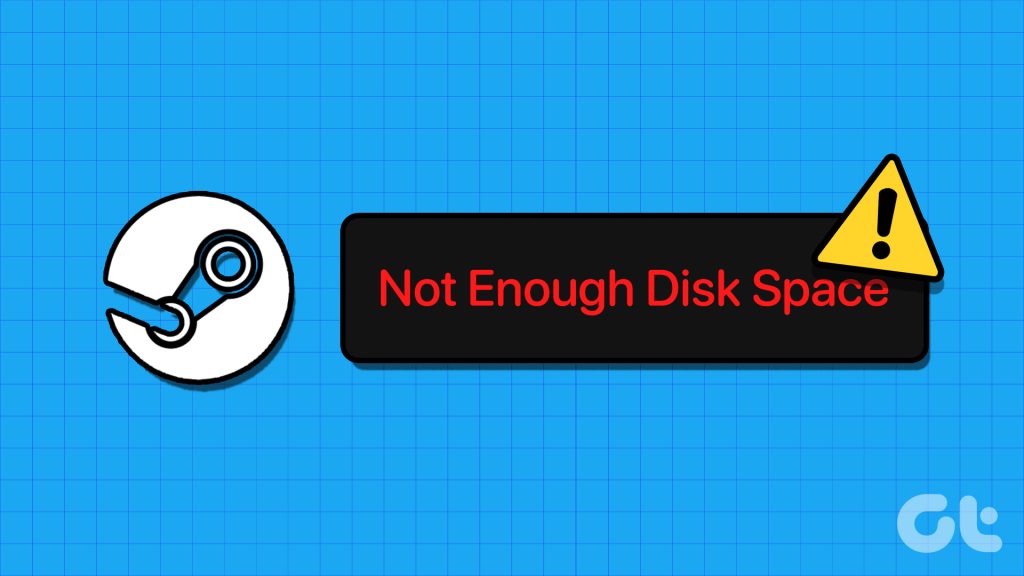
Steam میگوید: «فضای دیسک آزاد کافی در دسترس نیست» حتی زمانی که مقدار زیادی وجود دارد، میتواند تجربه بازی ایدهآل شما را در کوتاهمدت از بین ببرد. همیشه میتوانید بازیها را از منابع شخص ثالث دانلود کنید، اما برخی از عناوین فقط برای Steam هستند. در اینجا بهترین راهها برای رفع خطای Steam «فقدان فضای دیسک» وجود دارد.
چرا هنگام اجرای Steam فضای دیسک کافی ندارم؟
دلایل مختلفی پشت چنین خطایی در Steam وجود دارد. در اینجا عوامل متداول منجر به خطای فضای دیسک در Steam آمده است:
- حافظه کافی در هارد دیسک شما وجود ندارد
- مشکلات مربوط به کش Steam
- فایل های بازی شکسته
- دانلود ناقص بازی
- وقتی دسترسی ادمین ندارید
- فولدر کتابخانه Steam خراب شده است
ما با ترفندهای اساسی شروع می کنیم و به نکات پیشرفته برای رفع خطای Steam ‘nought disk space' می پردازیم.
1. کامپیوتر را مجددا راه اندازی کنید
ابتدا باید کامپیوتر را ریبوت کنید و سعی کنید بازی ها را از Steam دانلود یا به روز کنید. کلید Windows را فشار دهید و دکمه روشن/خاموش را فشار دهید تا کامپیوتر دوباره راه اندازی شود.
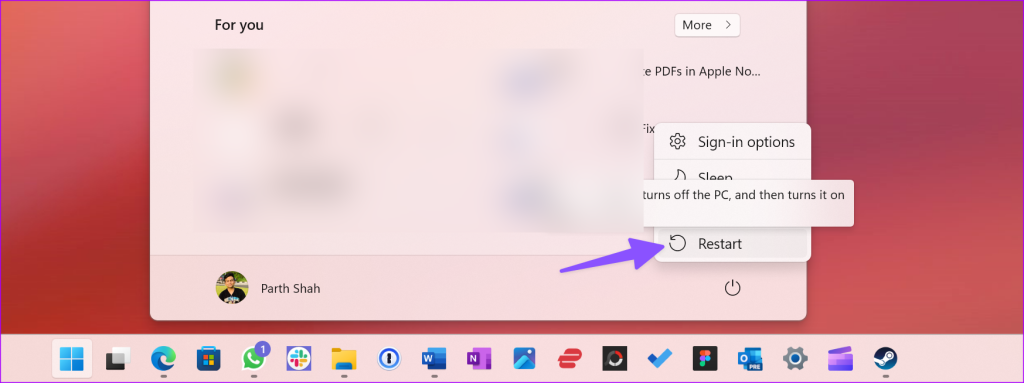
2. Steam را با حقوق مدیر اجرا کنید
برای شروع دانلود بازی های مورد علاقه خود، باید Steam را با امتیازات Administrator اجرا کنید.
مرحله 1: کلید Windows را فشار دهید و جستجو کنید بخار.
گام 2: برای باز کردن برنامه روی Run as administrator کلیک کنید.
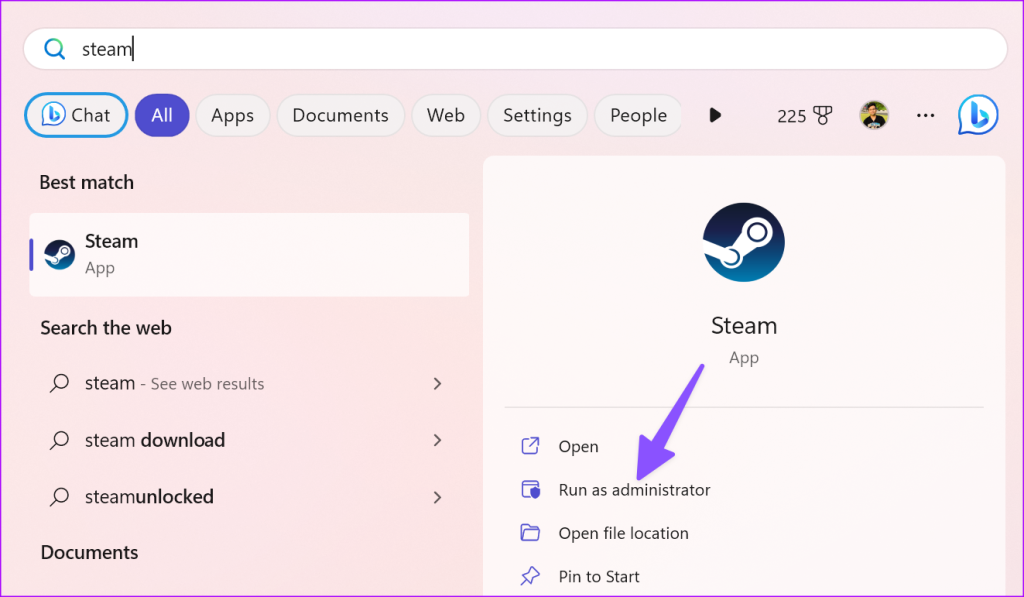
میتوانید بازیها را دانلود یا بهروزرسانی کنید و ببینید آیا خطای «فضای دیسک کافی» نشان داده میشود یا خیر.
3. کش دانلود استیم را پاک کنید
Steam حافظه پنهان را در پسزمینه جمعآوری میکند تا عناوین مورد علاقه شما را سریع بارگیری کند و عملکرد برنامه را بهبود بخشد. هنگامی که برنامه یک کش خراب جمع آوری می کند، با مشکلاتی مانند “فقدان فضای دیسک کافی” در Steam مواجه می شوید. وقت آن است که کش دانلود را پاک کنید تا از فایل های خراب مراقبت کنید.
مرحله 1: برنامه Stream را اجرا کنید، روی منوی Steam در گوشه سمت چپ بالا کلیک کنید و تنظیمات را از منوی زمینه انتخاب کنید.
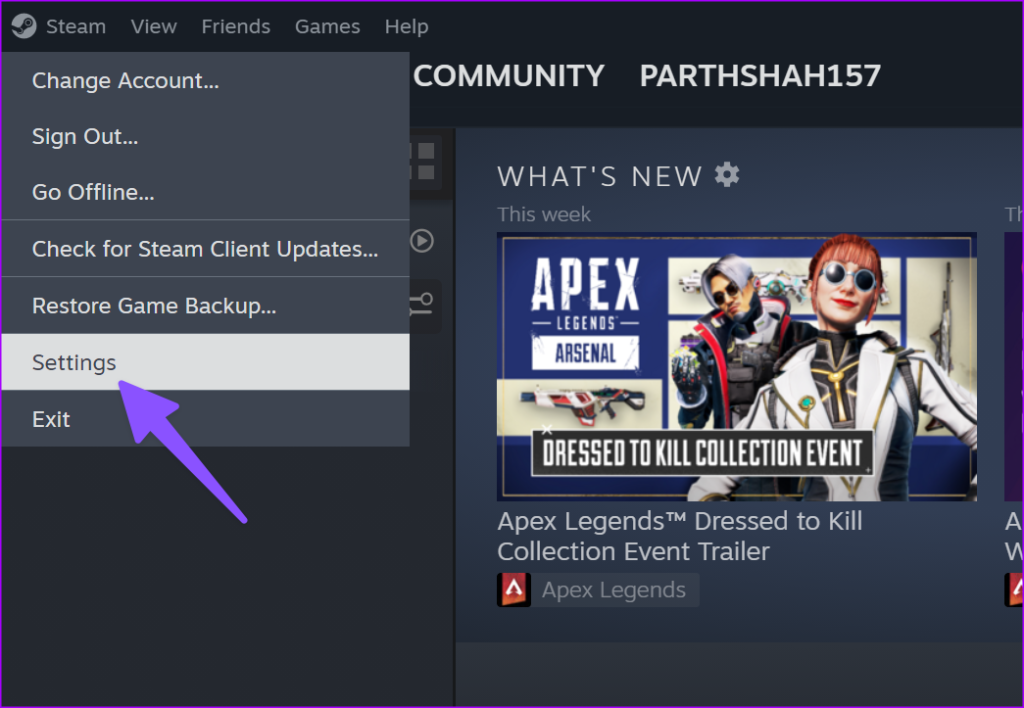
گام 2: دانلودها را از نوار کناری سمت چپ انتخاب کنید.
مرحله 3: روی Clear Cache در کنار «Clear Download Cache» کلیک کنید. تصمیم خود را تایید کنید
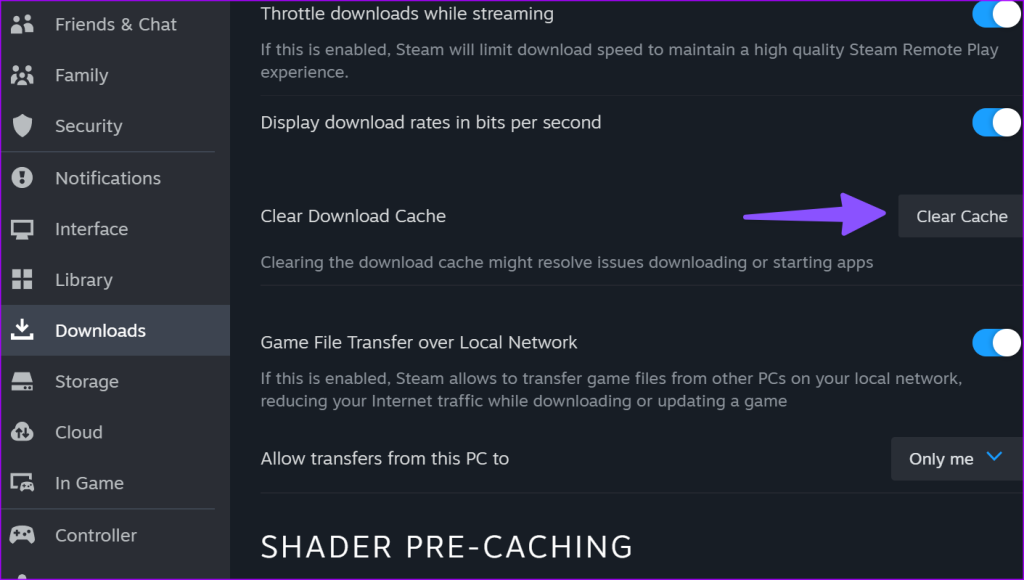
استیم را دوباره راه اندازی کنید تا بررسی کنید که آیا با خطای «فضای دیسک کافی نیست» مواجه شده اید یا خیر.
4. فایل های موقت را در Steam حذف کنید
Steam فایلهای موقت را در یک پوشه «دانلود» در برنامه File Explorer ذخیره میکند. اگر این فایلها خراب باشند، ممکن است در فرآیند دانلود یا بهروزرسانی اختلال ایجاد کند. باید پوشه را حذف کنید و دوباره امتحان کنید. ابتدا باید Steam را در ویندوز به طور کامل ببندید و از مراحل زیر استفاده کنید.
مرحله 1: منوی File Explorer را در ویندوز باز کنید. به مسیر زیر بروید. برای دانلود بازی ها، درایو C:\ را با درایو پیش فرض خود جایگزین کنید.

C:\Program Files (x86)\Steam\steamapps
گام 2: پوشه Downloading را باز کنید.
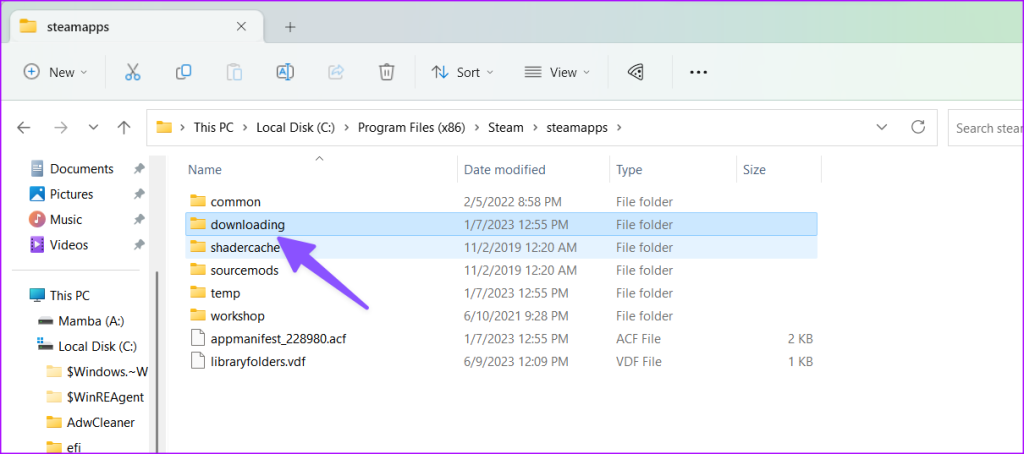
مرحله 3: پوشه مربوط به بازی خود را انتخاب کنید و روی آن کلیک راست کنید. Delete را بزنید.
5. فولدر Steam Library را تعمیر کنید
این یکی از راههای مؤثر برای رفع خطای «فقدان فضای خالی دیسک کافی» استیم است. در اینجا چیزی است که شما باید انجام دهید.
مرحله 1: برنامه Stream را اجرا کنید، روی منوی Steam در گوشه سمت چپ بالا کلیک کنید و تنظیمات را از منوی زمینه انتخاب کنید.
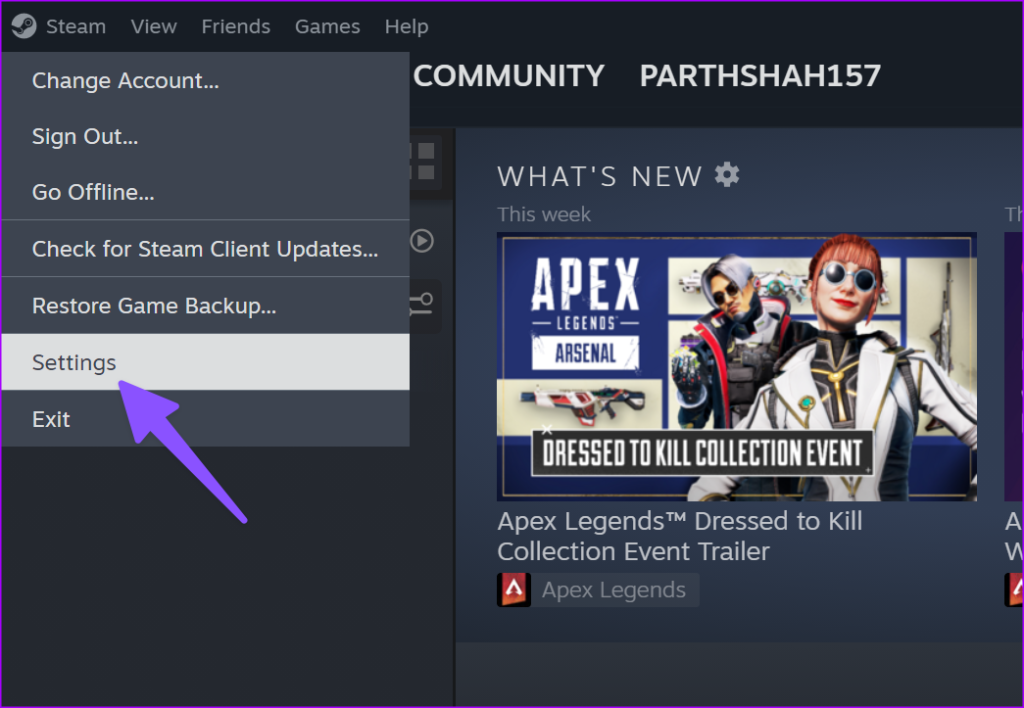
گام 2: Storage را از نوار کناری سمت چپ انتخاب کنید. روی منوی سه نقطه افقی در کنار حافظه کلیک کنید. Repair Folder را انتخاب کنید.

مرحله 3: دستورالعمل های روی صفحه را برای تکمیل فرآیند تعمیر دنبال کنید.
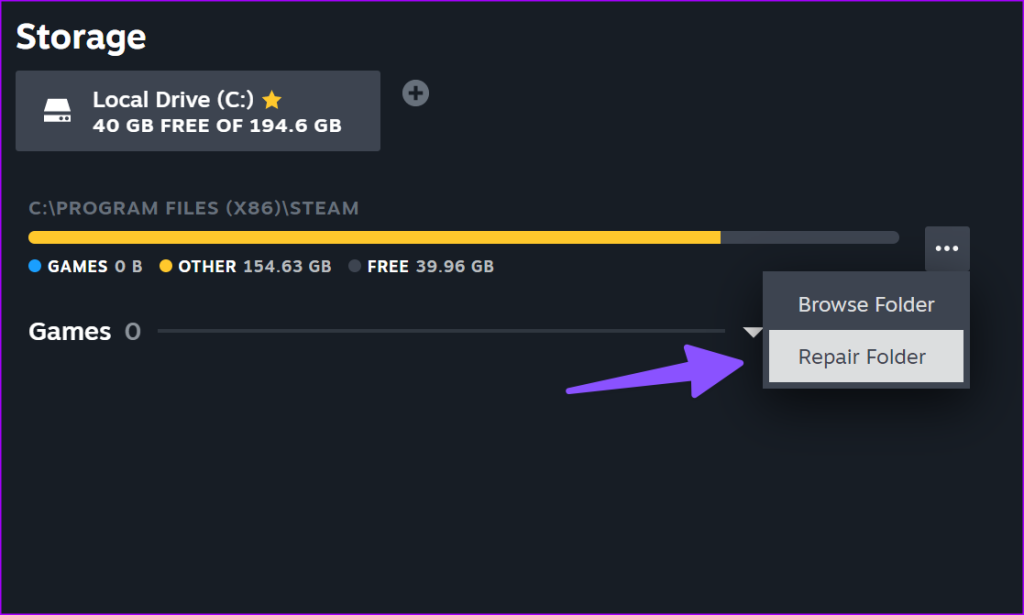
6. یکپارچگی فایل های بازی را بررسی کنید
بازی دانلود شده شما حاوی فایل های زیادی است. اگر یک فایل خاص خراب باشد، ممکن است با خطای “فضای دیسک کافی” مواجه شوید. شما باید یکپارچگی فایل های بازی را از Properties تایید کنید.
مرحله 1: Steam را باز کنید و به کتابخانه خود بروید. روی یک بازی کلیک راست کرده و Properties را باز کنید.

گام 2: تب Local Files را انتخاب کنید.
مرحله 3: روی “تأیید صحت فایل های بازی” کلیک کنید. ممکن است تکمیل فرآیند کمی طول بکشد.
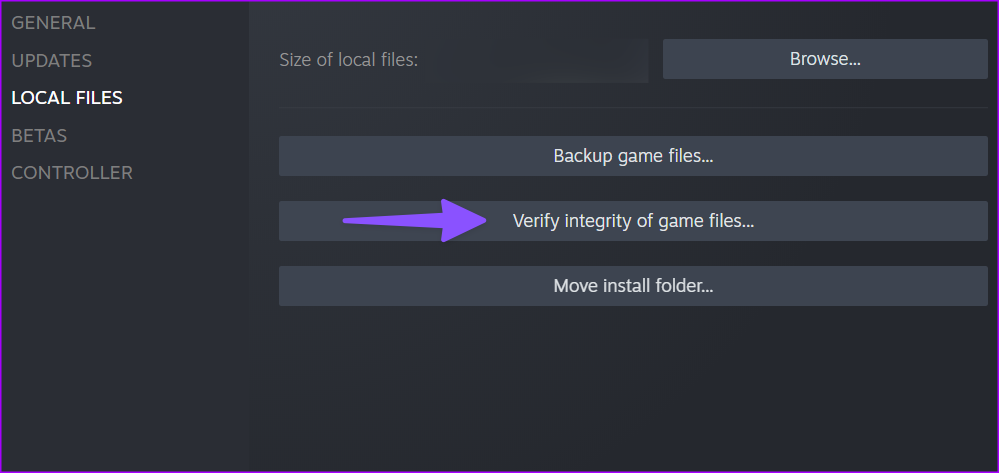
7. فضای هارد دیسک را بررسی کنید
این یکی واضحه اگر فضای دیسک کافی ندارید، نمی توانید بازی ها را از استیم دانلود یا آپلود کنید. از منوی تنظیمات میتوانید اطلاعات ذخیرهسازی را بررسی کنید.
مرحله 1: منوی Storage را در تنظیمات Steam باز کنید (به مراحل بالا مراجعه کنید).
گام 2: به فضای ذخیره سازی رایگان در بالا توجه کنید.
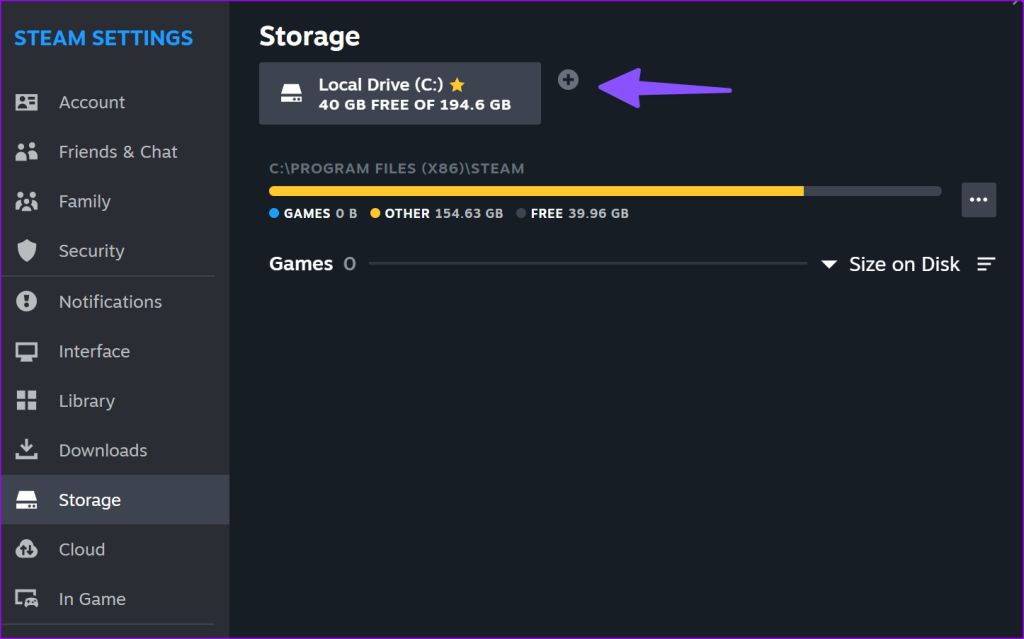
مرحله 3: می توانید روی + کلیک کنید و یک کتابخانه جدید که فضای کافی دارد به Steam اضافه کنید.
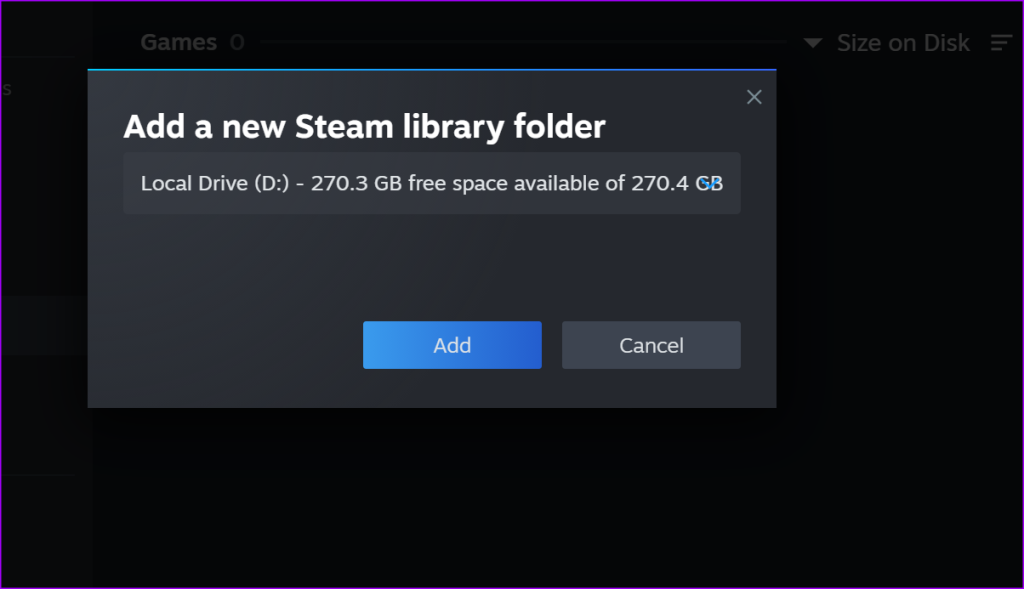
توجه داشته باشید که Steam به فضای خالی در اندازه اصلی بازی حتی زمانی که آن را به روز می کنید نیاز دارد. به عنوان مثال، اگر وزن به روز رسانی برای یک بازی 80 گیگابایتی حدود 2.5 گیگابایت باشد، برنامه برای تکمیل فرآیند به روز رسانی به 80 گیگابایت فضای روی هارد دیسک شما نیاز دارد. همچنین میتوانید راهنمای اختصاصی ما برای آزاد کردن فضای ویندوز را بخوانید.
بازی های استیم مورد علاقه خود را دانلود کنید
وقتی هیچ یک از ترفندها جواب نداد، باید Steam را دوباره نصب کنید و دوباره امتحان کنید. می توانید راهنمای ما را بررسی کنید تا پیامدهای حذف نصب Steam در ویندوز را بیاموزید. کدام ترفند برای شما مفید بود؟ یافته های خود را در نظرات زیر به اشتراک بگذارید.
امیدواریم از این مقاله مجله نود و هشت زوم نیز استفاده لازم را کرده باشید و در صورت تمایل آنرا با دوستان خود به اشتراک بگذارید و با امتیاز از قسمت پایین و درج نظرات باعث دلگرمی مجموعه مجله 98zoom باشید
لینک کوتاه مقاله : https://5ia.ir/OEetDn
کوتاه کننده لینک
کد QR :

 t_98zoom@ به کانال تلگرام 98 زوم بپیوندید
t_98zoom@ به کانال تلگرام 98 زوم بپیوندید
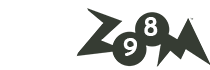






آخرین دیدگاهها